国旅手游网提供好玩的手机游戏和手机必备软件下载,每天推荐精品安卓手游和最新应用软件app,并整理了热门游戏攻略、软件教程、资讯等内容。欢迎收藏
网友方向提问:oppo手机如何设置充电提示音?
OPPOa91手机中如果我们想要对充电提示音进行设置的话该怎么来操作呢,现在小编就来将OPPOa91手机充电语音设置方法教程分享给大家,一起来看看吧。
OPPOa91手机怎么设置充电提示音?充电语音设置方法教程

1、首先我们需要使用到【Breeno指令】app,该app可以升级ColorOS 7版本,或者在本页面直接下载使用。

2、打开OPPO手机中的【Breeno指令】app;
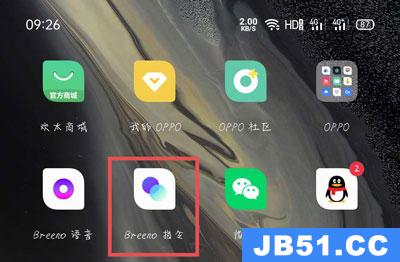
3、然后切换到【自动指令】页面,点击右上角的【+】按钮;
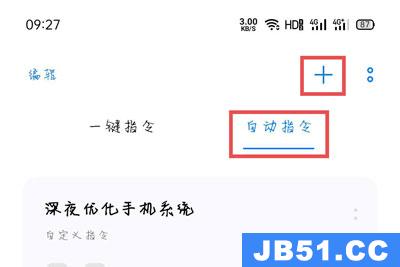
4、在新建自动指令页面,输入该指令的名称,点击【添加触发条件】;
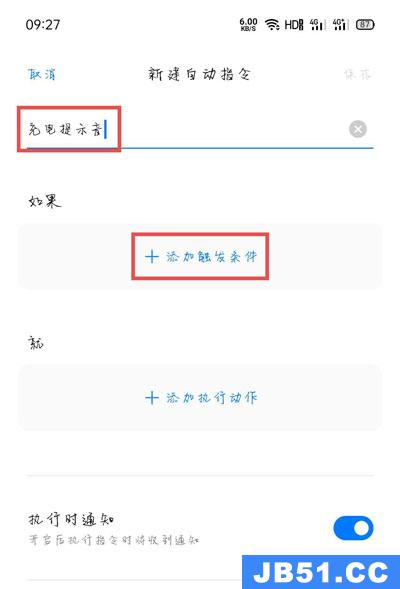
5、在选择添加触发条件页面,在“手机状态”下选择【充电】;
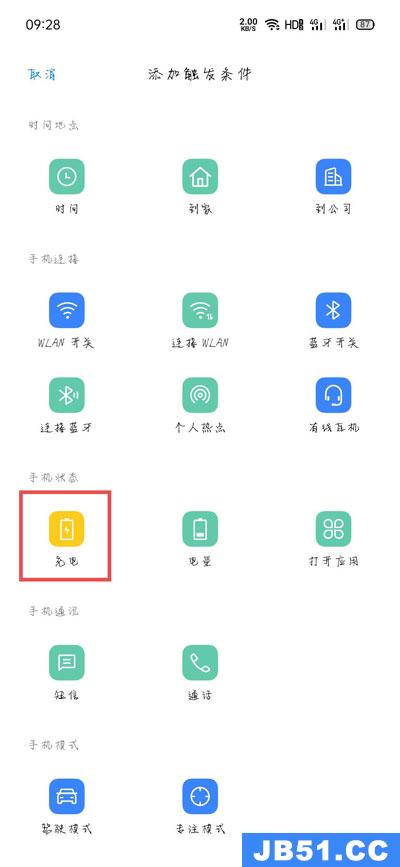
6、选择【开始充电】时触发该指令;
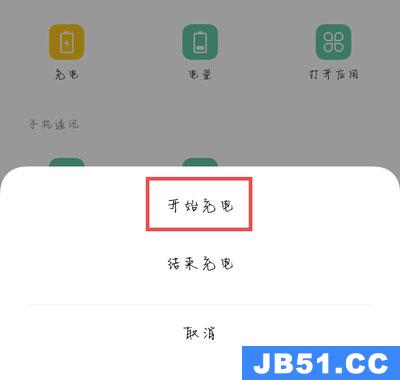
7、再选择【添加执行动作】;
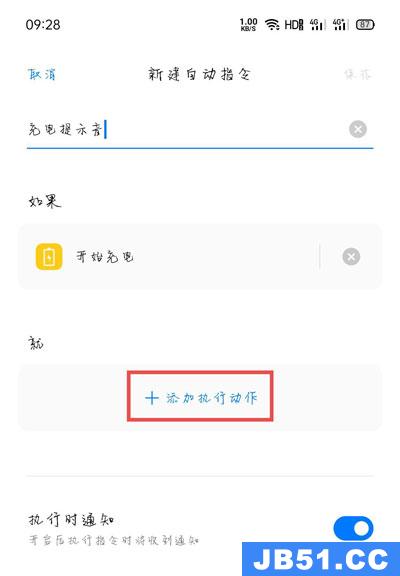
8、在添加执行动作页面,下滑选择【提醒 】;
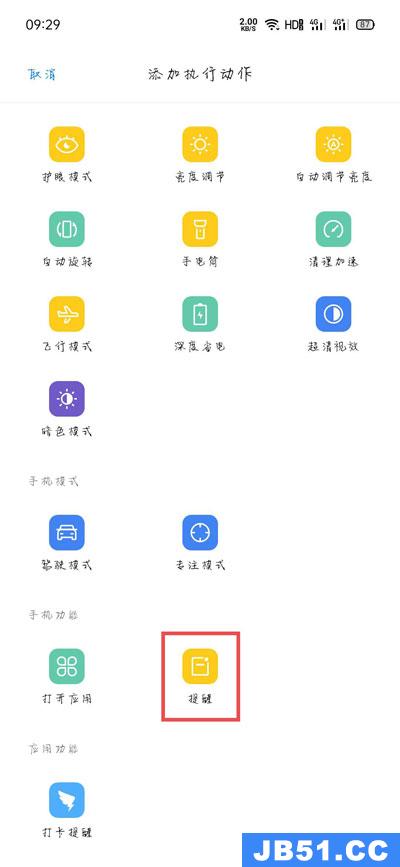
9、输入需要提醒的名称,点击【确定】;
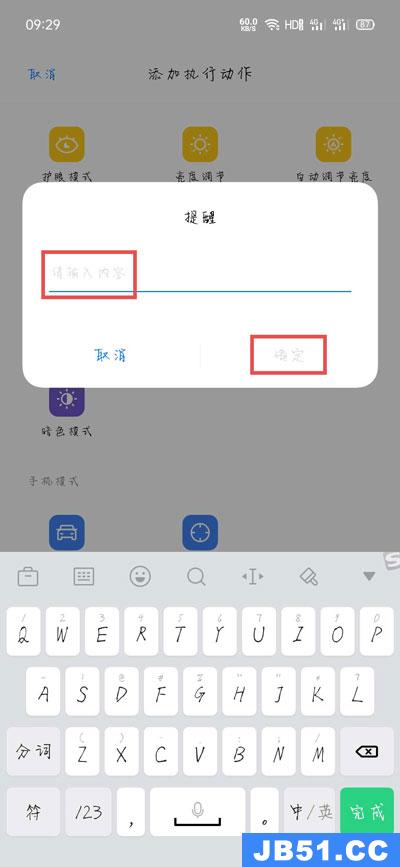
10、添加完触发条件和执行动作后,开启下方的【执行是通知】,再点击右上角的【保存】;
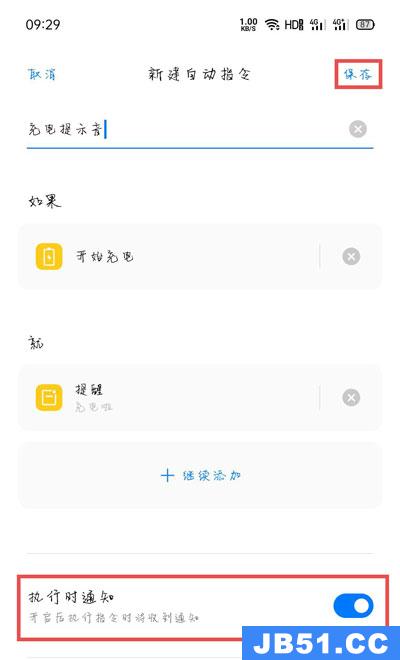
11、在自动指令的最下方,也可以看到我们创建的充电指令,接着点击右上角的三个点【更多】-【设置】;
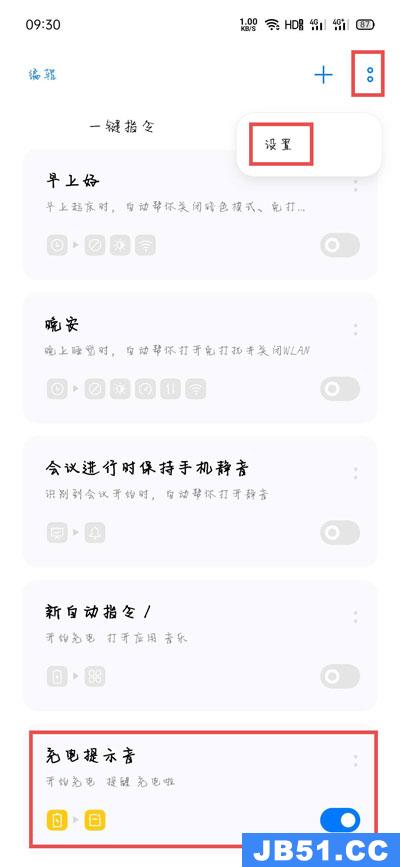
12、点击【通知管理】;
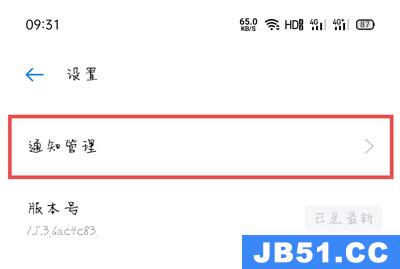
13、在下方类型中,共有三个通知(可能有四个),我们需要每个类别都点击进入设置,以Breeno指令为例,点击进入设置;
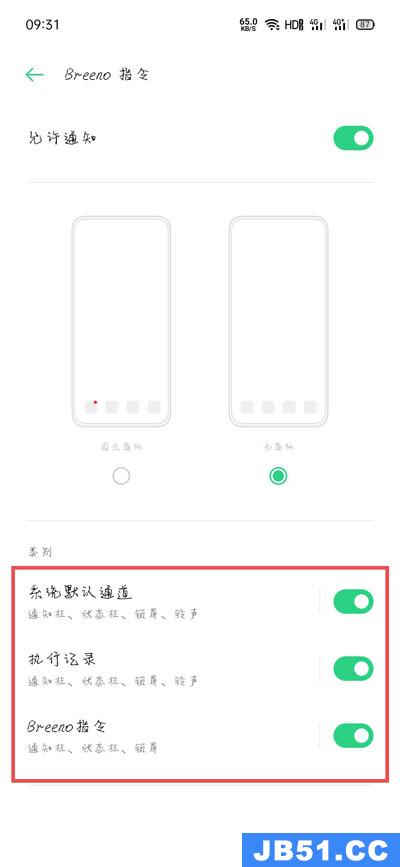
14、找到【铃声】一项;
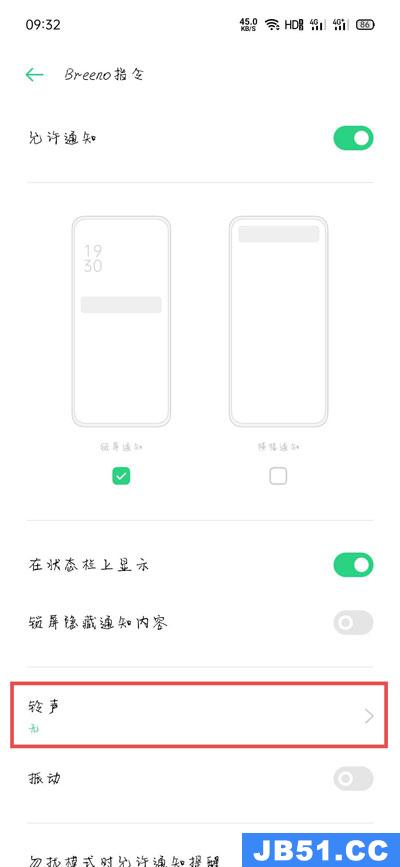
15、最后选择【从文件中选择】,选择我们需要设置的充电提示音(设置该项后,注意将另外几项的铃声也改为需要设置的充电提示音);
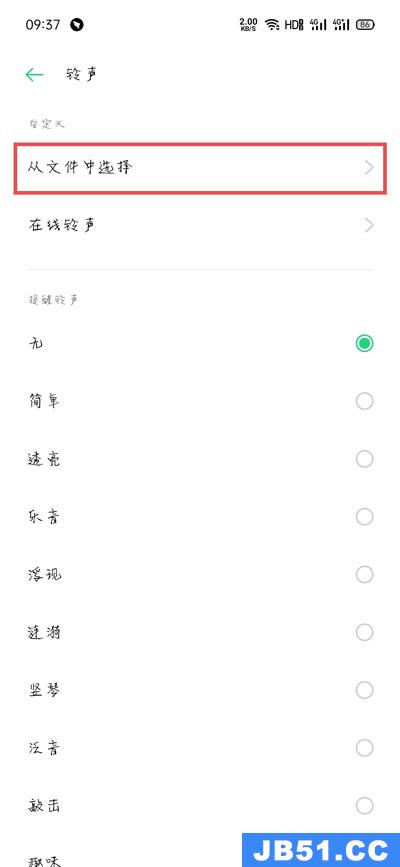
16、接着将手机充电器插入,查看该指令是否创建成功,如果插入后无铃声提示,检查自己Breeno指令下方的几项通知铃声是否修改成功;
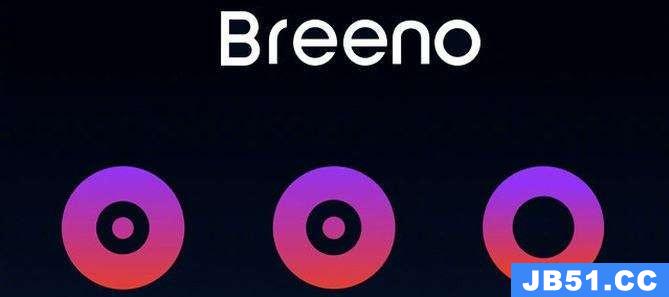
以上就是oppo充电提示音操作教程的全部内容了,按照以上流程操作就能轻松实现充电提示音了,谢谢大家的阅读观看,希望本文内容能帮助到大家。
以上是国旅软件为你收集整理的OPPOa91手机怎么设置充电提示音?充电语音设置方法教程全部内容。
如果觉得国旅软件网站内容还不错,欢迎将国旅软件推荐给好友。
关于《OPPOa91手机怎么设置充电提示音?充电语音设置方法教程》相关问题的解答倾城小编就为大家介绍到这里了。如需了解其他软件使用问题,请持续关注国旅手游网软件教程栏目。
版权声明:本文内容由互联网用户自发贡献,该文观点仅代表作者本人。本站仅提供信息存储空间服务,不拥有所有权,不承担相关法律责任。如果发现本站有涉嫌抄袭侵权/违法违规的内容,欢迎发送邮件至【1047436850@qq.com】举报,并提供相关证据及涉嫌侵权链接,一经查实,本站将在14个工作日内删除涉嫌侵权内容。
本文标题:【oppoa91如何设置充电提示音[如何设置充电提示音oppoa11]】
本文链接:http://www.citshb.com/class188588.html
